Ako previesť pohľad z arw na jpg. Online obrazový multikonvertor s podporou RAW
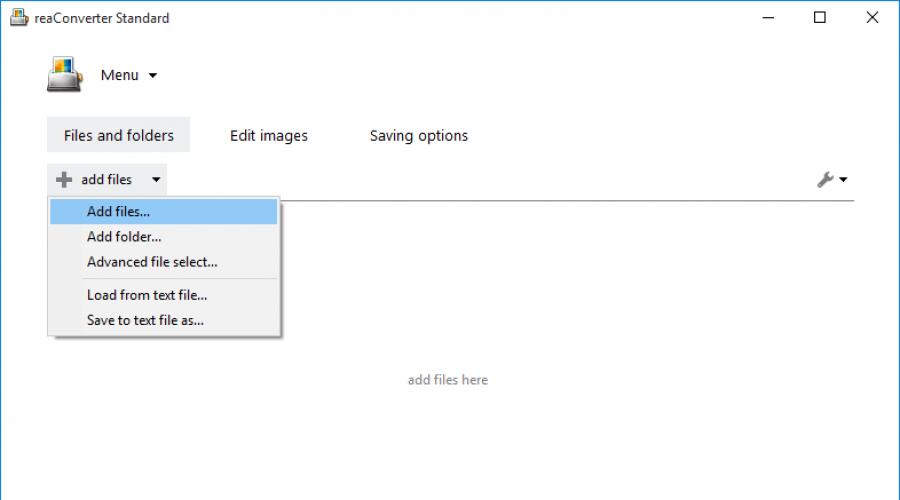
Prečítajte si tiež
Oznámenie
Formát súboru rastrového obrázka ARW
súbory ARW ( Sony Alpha Raw) sú obrazové súbory projektu Sony RAW alebo ArtStudio. Snímky nasnímané fotoaparátmi Sony (pomocou softvéru TIFF) vytvárajú súbory RAW vo formáte ARW. Takéto súbory obsahujú všetky údaje, ktoré zachytil objektív fotoaparátu. Pomocou programov na úpravu obrázkov môže používateľ upravovať fotografie pre následný export v komprimovanom formáte – JPG, GIF alebo PNG. Pred kompresiou a konverziou sú takéto súbory veľmi veľké a veľké množstvo rôzne informácie (v závislosti od typu fotoaparátu). Aj keď je na trhu k dispozícii veľa programov na prehliadanie súborov ARW, odosielanie a prijímanie súborov ARW má svoje vlastné výzvy.
Technické informácie o súboroch ARW
Vzhľadom na určité prijateľné rozdiely medzi súbormi ARW (v závislosti od typu fotoaparátu) nie všetky programy Sony schopné upravovať obrázky dokážu s formátom pracovať. Odporúčame vám, aby ste si v návode na používanie vášho fotoaparátu zistili, ktorý program potrebujete použiť. Súbory ARW podliehajú minimálnej úprave snímačmi fotoaparátu, t.j. Takéto obrázky môžu obsahovať údaje, ktoré diváci obrázkov nemôžu zobraziť. To je dôvod, prečo obrázky v tomto formáte nie sú vhodné na odosielanie cez internet. Treba ich konvertovať. Konverzia môže nastať automaticky pri prenose obrázkov z fotoaparátu do počítača (najmä pri použití špecifického fotoaparátu softvér). Okrem toho môžete konvertovať súbory online.
Používa Sony v digitálnych fotoaparátoch na záznam RAW, t.j. „surové“, ešte nesformované fotografie. Inými slovami, súbory ARW súvisia s RAW
Každý súbor ARW obsahuje súbor základných informácií:
- Informácie od výrobcu (vrátane informácií o modeli fotoaparátu, citlivosti, objektíve, farebný priestor, vyváženie bielej, filtre atď.)
- EXIF údaje (informácie o expozičnom čase, clone, blesku atď.)
- Miniatúra (zvyčajne asi 12 MPx, farba, kompresia)
- Obraz v plnej veľkosti s veľkou farebnou hĺbkou. Zvyčajne 12 bitov na pixel, t. j. 4096 úrovní jasu (formát JPG má 8 bitov na pixel, t. j. 256 úrovní jasu)
Obrázok v plnej veľkosti sa uloží ako informácia o rôznych farbách – zelenej, modrej a červenej – a potom sa zostaví ako skutočná farebná fotografia.
Fotografia pred vygenerovaním nemá informácie o vyvážení bielej a gama - tieto údaje sú vytvorené pomocou programu, ktorý otvára súbory ARW pomocou dodatočných údajov obsiahnutých v súbore ARW a internej databáze.
Vďaka tomu, ako aj vysokej farebnej hĺbke RAW - tento typ súbor je oveľa vhodnejší na grafické spracovanie ako fotografia vo formáte JPG. Formát vám umožňuje zachovať viac detailov a poskytuje vám oveľa viac možností na korekciu farieb, svetiel, obnovenie detailov tieňov a zníženie šumu.
Ako otvoriť súbor ARW a ako previesť formát ARW na JPG?
Súbory ARW je možné otvoriť s väčšinou grafické programy. Treba však poznamenať, že aj keď program otvorí súbory ARW, neznamená to, že otvorí súbory konkrétny model kamery. Podobne ako ostatní výrobcovia, aj Sony vylepšuje svoje RAW súbory pre každú novú generáciu digitálnych fotoaparátov.
Komerčné programy, ktoré vám umožňujú pracovať s formátom ARW:
- Adobe Photoshop Lightroom
- Adobe Photoshop (Photoshop Elements)
- DxO Optics Pro
- Apple Aperture
- Capture One
- Paint Shop Pro
- Biblia Pro
Bezplatné programy pre formát ARW:
- Sony Image Data Converter (je súčasťou každého fotoaparátu alebo je k dispozícii na bezplatné stiahnutie)
- RawTherapee
- IrfanView
- Picasa
- Image Magic
- GIMP (prostredníctvom príslušných doplnkov)
- Adobe DNG converter (konvertuje súbory ARW na DNG, ktoré možno otvoriť vo väčšine grafických programov)
- Dcraw (program začína s príkazový riadok– len pre skúsených používateľov!)
Ako zobraziť ukážku súborov ARW v systéme Windows?
Súbory ARW je možné v systéme Windows zobraziť ako miniatúry vďaka systémovému rozšíreniu (doplnku) s názvom Microsoft Camera Balík kodekov. Po nainštalovaní balíka si môžete prezerať súbory ARW ako miniatúry priamo v priečinku alebo pomocou Windows Photo Viewer.
Prezeranie je obmedzené na miniatúry uložené v RAW. Pomocou tohto doplnku nemôžete prezerať fotografie v plnej veľkosti ani ich konvertovať do formátu JPG.
Formát RAW od rôznych výrobcov
Každý výrobca používa svoj vlastný formát súboru RAW. Tento zoznam obsahuje obľúbené formáty RAW používané inými výrobcami, ktoré sú ekvivalentné formátu ARW vo fotoaparátoch Sony.
Rozšírenie |
Výrobca |
| .arw | Sony |
| .crw | Canon |
| .dng | Casio, Hasselblad, Leica, Pentax, Ricoh, Samsung |
| .nef | Nikon |
| .orf | Olympus |
| .pef | Pentax |
| .raf | Fujifilm |
| .rw2 | Panasonic |
| .srw | Samsung |
| .x3f | Sigma |
Adobe navyše propaguje svoje vlastné otvorený formát RAW: DNG (Digital NeGative), ktorý sa mal stať štandardom pre výrobcov, sa však u veľkých korporácií neujal. Spoločnosť Adobe v súčasnosti poskytuje bezplatná aplikácia Adobe DNG Converter, ktorý umožňuje previesť väčšinu súborov RAW do formátu DNG.
Hlavná vec je určiť súbor v počítači alebo telefóne, zadať požadovaný formát obrázka a kliknúť na tlačidlo OK. Ostatné nastavenia sú predvolené.
Podporované obrazové formáty:
3FR,AAI, A.I., ART, ARW, AVS, BGR, BGRA, BIE, BMP, CAL, CALS, CANVAS, CIN, CMYK, CMYKA, CR2(Formát obrazu digitálneho fotoaparátu Canon Raw), CRW, CUR, DCM, DCR, DCX, DDS, DIB, DJVU
, DNG, DPX, EPDF, EPS, EPSF, EPSI, EPT, ERF, EXR, FAX, FITS, FRACTAL, FTS, G3, GIF, GIF87, ŠEDÁ, SKUPINA 4, HDR, HRZ, ICB, ICO, ICON, IIQ, JBG, JBIG, JNG, JNX, JP2,JPE JPEG, JPG,JSON, K25(formát obrazu Kodak Digital Camera Raw), K.D.C., MAC, MAT, MEF, MIFF, MNG, MONO, MPC, MRW, MTV, NEF(Nikon Digital SLR Camera Raw Image File), NRW, ORF(súbor nespracovaných obrázkov digitálneho fotoaparátu Olympus), OTB, OTF, PAL, PALM, PAM, PBM, PCD, PCDS, PCT, PCX, PDB, PDF
, PDFA, PEF, PES, PFM, PGM, PICON, PICT, PIX, PJPEG, PLAZMA, PNG, PNG00, PNG8, PNG24, PNG32, PNG48, PNG64, PNM, PS, PSB, PSD, PTIF, PWP, R, RAF, RAS, RAW, RGB, RGBA, RGBO, RGF, RLA, RLE, RMF(Formát nespracovaných médií) RW2 (Panasonic Lumix Raw Image), SFW, SGI, SIX, SIXEL, SR2(Sony Raw Format 2) SRF, STEGANO, SLNKO, TGA, TIF, TIFF, TIFF64, TILE, UYVY, VDA, VICAR, VIFF, VIPS, VST, WBMP, WEBP, WPG, XBM, XCF(obrázok GIMP), XWD, X3F(Sigma RAW obrázkový súbor)
Pôvodný obrázok sa nijako nemení. Poskytne vám ďalší spracovaný obrázok.
Podporované RAW (raw) formáty fotografií s automatickou korekciou a so zohľadnením vstavaných metadát:
.3FR, .FFF Hasselblad Hasselblad RAW obrázok
.ARW, .SR2, .SRF- RAW fotografia z digitálneho fotoaparátu Sony, RAW obrázok z digitálneho fotoaparátu Sony
.BAY- RAW fotografia z digitálneho fotoaparátu Casio, Casio RAW obrázok
.CR2, .CRW- RAW fotografia z digitálneho fotoaparátu Canon, snímka Canon RAW
.DC2, .DCR, .K25, .KC2, .KDC- RAW fotografia z digitálneho fotoaparátu Kodak Obrazový súbor Kodak RAW
.DNG- digitálny negatív, digitálny negatívny obrazový súbor
.ERF- surový obraz Epson, súbor Epson RAW
.HDR- Obraz s vysokým dynamickým rozsahom
.MDC, .MRW- Súbor obrazu Minolta Raw
.MEF, .MOS- Formát obrazu RAW digitálneho fotoaparátu Mamiya
.NEF, .NRW- RAW fotografia z fotoaparátu DSLR Nikon Nikon Raw Image File
.ORF- RAW fotografia z digitálny fotoaparát Olympus, súbor Olympus RAW
.PEF - Pentax Elektronický súbor
.PXN- Obrázok PictureWorks PhotoEnhancer
.QTK - Apple QuickTake Picture Image
.RAF - Fujifilm Grafický súbor CCD-RAW
.RAW- Fotografický formát digitálneho fotoaparátu RAW
.RW2 Panasonic, Panasonic RAW obrázok
.SRW- RAW fotografia z fotoaparátu Samsung
.X3F - Obrázok RAW z digitálneho fotoaparátu Sigma Obrazový súbor RAW fotoaparátu Sigma
Obrazové súbory — nekomprimované obrázky, ktoré je možné neskôr upraviť pomocou softvéru na úpravu obrázkov. Snímky RAW sú medzi fotografmi obľúbené, pretože umožňujú pokročilý stupeň prispôsobenia počas digitálneho následného spracovania. Súbory ARW, podobne ako väčšina obrázkov RAW, však majú tendenciu byť veľmi veľké, čo sťažuje ich ukladanie a prenos.
JPG je jedným z najpopulárnejších formátov obrazových súborov, ktorý sa v súčasnosti používa, často označovaný ako štandard pre nahrávanie obrázkov online a pre zobrazovanie fotografií. Jednou z jeho hlavných výhod je poskytovanie dobrej kvality obrazu pri relatívne malej veľkosti súboru, ktorý sa ľahko ukladá a prenáša. JPG používa typ kompresie, ktorý uprednostňuje kvalitu niektorých častí obrázka pred ostatnými, čím zabezpečuje najpriaznivejší pomer kvalita/veľkosť.
Ako teda zmeniť ARW na JPG?
Rýchly a jednoduchý spôsob, ako spracovať vaše súbory, je získať kvalitný softvér, ako je napríklad reaConverter. Hoci je rýchly, tento softvér je mimoriadne efektívny pri správe širokého spektra konverzií. Ako si čoskoro uvedomíte, reaConverter vám pomôže vyhnúť sa tomu, aby ste strávili nespočetné hodiny hľadaním, ako konvertovať ARW. Zároveň vám však umožní aplikovať široké možnosti úprav.
Stiahnite si a nainštalujte reaConverter
ReaConverter sa rýchlo sťahuje, inštaluje a spúšťa a nemusíte byť odborníkom na IT, aby ste za pár minút pochopili, ako funguje.
Nainštalujte reaConverter
Načítať súbory ARW
Spustite reaConverter a načítajte všetky .arw súbory, ktoré chcete previesť do .jpg, pretože na rozdiel od väčšiny bezplatných online konvertorov reaConverter podporuje dávkovú konverziu. Môžete tak ušetriť čas a energiu, ktorú by ste stratili opakovanými operáciami.
Vyberte ARW z priečinka alebo ich pretiahnutím priamo do okna reaConverter.

Vyberte Výstupný priečinok
Choďte na Možnosti ukladania a rozhodnite sa, kam chcete uložiť nové súbory .jpg. Môžete tiež stráviť niekoľko chvíľ a použiť ďalšie úpravy na obrázky pripravené na konverziu.

Potom vyberte JPG ako výstupný formát. Aby vám to pomohlo, v spodnej časti okna reaConverter je pohodlne umiestnený rad tlačidiel, takže môžete jednoducho stlačiť to, ktoré potrebujete, alebo kliknúť Plus tlačidlo na pridanie nových možností.

Potom jednoducho stlačte Štart a vaša konverzia sa začne okamžite!
Vyskúšajte bezplatnú skúšobnú verziuVideo tutoriál
Online prevodník ARW na JPG
reaConverter je skvelé riešenie pre efektívnu správu veľkého množstva súborov na častom základe. Ak však plánujete previesť len pár ARW fotiek a len raz za čas, tak to môžete skúsiť aj vy